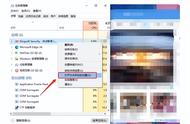五角星怎么画完整版(零件图五角星的绘制方法)
零件图五角星的绘制方法
在我们日常生活之后,一般都会有简单的零件图需要绘制,一般看到零件图我们就会想到利用复杂的方法去处理,今天我们用一个简单并且方便操作的一个方法进行绘制,需要绘制的零件图如下所示:

1.当我们看到图形中尺寸较少时,我们就应该想办法去处理这个位置了,如图中告知我圆的大小为直径100,五角星为五个角,圆的角度为360度,那360除5等于72度,所以我们就可以开始将五角星的草图形状开始绘制,选择【插入】--【任务环境的草图】--【创建平面】--【选择Z方向】绘制好的如下图所示:

2.绘制好草图之后我们开始将五角星的高度进行拉伸,那我们看到五角星的一个角是左右对称的,所以我们只拉伸一个角的一半,高度为10MM,那我们选择【插入】--【设计特征】--【拉伸】--【选择Z方向】,拉伸好的图形如下图所示:

3.拉伸完一个三角形之后我们从图中可得到我们只需要三角形的一半,因为五角星是斜的一个零件,所以我们还需要利用修剪指令进行修剪,我们选择【插入】--【修剪】--【修剪体】--【新建平面】选择要修剪的三角形,然后选择新建平面自动判断进行修剪,修剪的图片如下图所示:
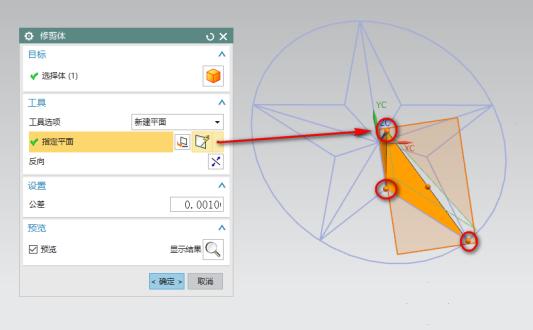
4.修剪完之后我们就可以把修剪完成的那个通过【插入】--【关联复制】--【镜像几何体】来镜像到另一边,镜像好的图形如下图所示:
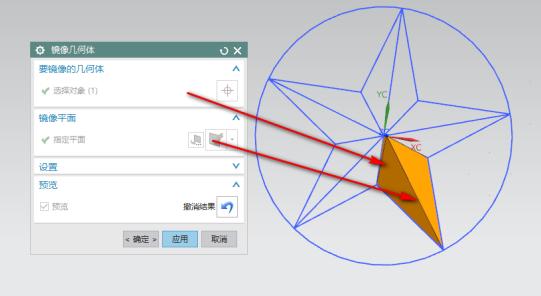
5.镜像完成之后我们把两个物体合并一下,通过【插入】--【组合】--【求和】选择一个体为目标体,另一个则为工具体,求和完成的物体如下图所示:
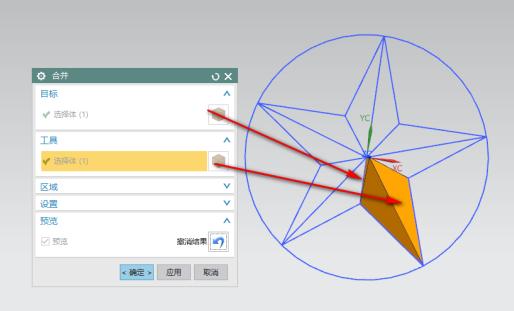
6.求和完成之后我们就可以开始通过指令将该物体进行阵列了,选择【插入】--【关联复制】--【阵列几何特征】进行阵列,选择阵列的对象,圆形布局,方向Z轴,角度方向选择,间距为数量和节距,数量为5个,角度为72度即可阵列出来,阵列好的图形如下图所示:
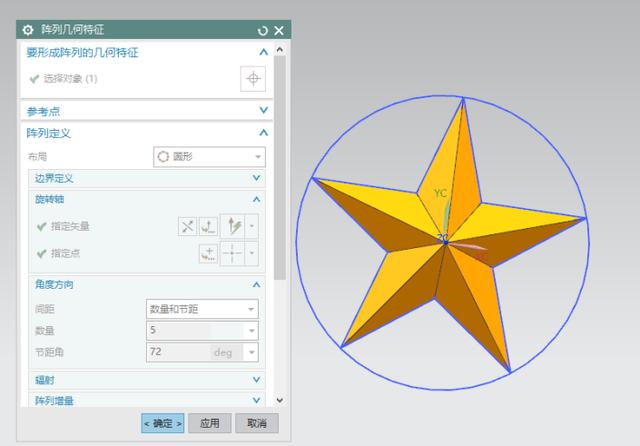
7.阵列好的五角星我们也要用【插入】--【组合】--【求和】选择原来求和的物体为目标体,其余物体为工具体即可,求和好的图形如下图所示:
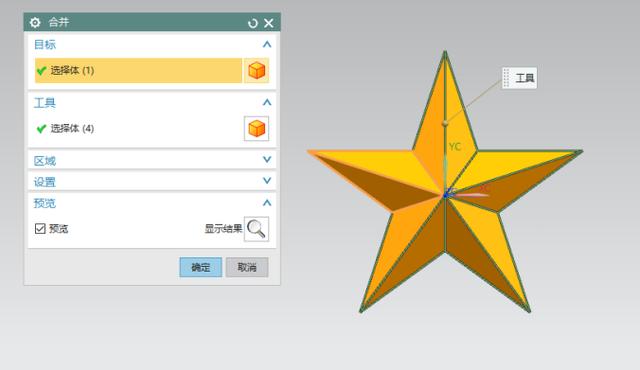
8.求和完成之后我们只是完成完成了五角星的一半,还有另一半我们还没有做,同样的我们利用镜像指令去把另一半做出来,选择【插入】--【关联复制】--【镜像几何体】来镜像到另一边,镜像好的图形如下图所示:
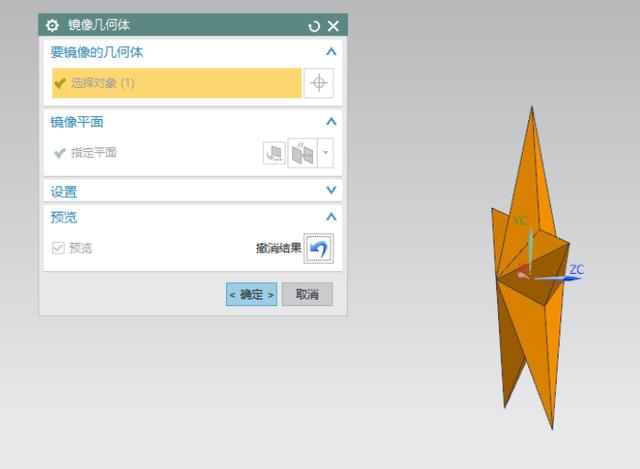
9.注意事项:
一.在画草图的时候要注意草图是否会过约束,如果有那就将约束进行移除,
二.在选择修剪的时候注意选择所要修剪的位置进行修剪,
三.在使用阵列的时候要注意方向,角度,数量,
四.在做完后要将物体进行求和,
,- 海水类寄居蟹怎么养(掌握这5个饲养要求)
- 备用金每借一次都上征信吗(芝麻信用分下降)
- 什么东西是标点符号(标点符号和查字典)
- 绝地求生刺激战场我为什么不能玩(PUBG进不去、无法连接、玩不了怎么办)
- 微信欢乐斗地主残局闯关34关咋过(微信欢乐斗地主残局闯关普通模式第34关如何过关)
- 有哪些毛病人不能吃柿子(寒露养生吃什么)
- 小鱼人和亚索对线技巧(对面就选“小鱼人”)
- 身体迅速消瘦有什么疾病(别高兴得太早)
- 澳洲墨尔本大学申请条件(2022年墨尔本大学年中申请开放)
- 口碑最好的蜂胶(去黄保湿亮肤护肤品排行榜10强)
- 澳大利亚留学挂科有影响吗(挂科了还有救吗)
- vivox21手机怎么看电池(教你两个方法)
- 拨打120急救时需要注意的问题(该注意哪些事项)
- 抖音视频如何快速加字幕(总有一款适合你)
- 闲鱼买东西多久不能退货(部分卖家10月8日起须支持7天无理由退货)
- 药膳滋补鸡汤怎么做(巧选药膳最关键)
- 鱼头炖木瓜的做法大全(鱼头怎么做好吃)
- 中华书局四库线装全书价格(遇见了鲁迅先生”)